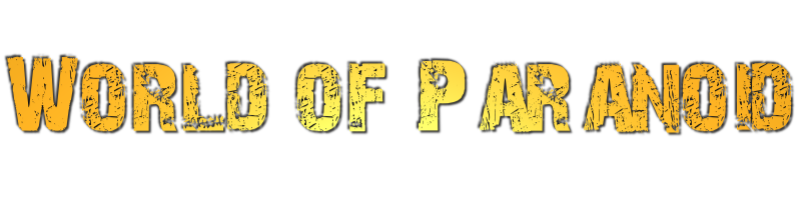4. Private Nachrichten
Herzlich willkommen bei WORLD OF PARANOID!
Wir sind ein World of Warcraft Privat-Server
Wir haben 2 Realms, einen mit Patch 2.4.3 und einen mit 3.3.5a
~The Burning Crusade (TBC) und Wrath of the Lichking (wotlk)~
blizzlike rates (einfache Drop- und EP-Raten)
Chartransfer vorhanden
Falls dies Dein erster Besuch auf dieser Seite ist, lies Dir bitte die How to´s durch. Dort wird Dir die Bedienung dieser Seite näher erläutert.
Darüber hinaus solltest Du Dich registrieren, um alle Funktionen dieser Seite nutzen zu können.
Um einen Ingame-Account zu erhalten, ist es notwendig, einen Forenaccount mit gültiger E-Mail-Adresse zu haben.
Benutze das Registrierungsformular, um Dich zu registrieren oder informiere Dich ausführlich über den Registrierungsvorgang.
Falls Du Dich bereits zu einem früheren Zeitpunkt registriert hast, kannst Du Dich hier anmelden.
Viel Spaß auf World of Paranoid
Wünscht Dir das Para-Team
Solltest Du noch keine Freischaltung erhalten haben, schreibe bitte eine Email an forum@world-of-paranoid.com mit deinem Usernamen. Danke :)
Sende anderen Mitgliedern der Seite  private Nachrichten (PN), um untereinander ins Gespräch zu kommen. Dir stehen dabei ähnliche Funktionen zur Verfügung, wie du dies von deinem E-Mail-Programm kennst.
private Nachrichten (PN), um untereinander ins Gespräch zu kommen. Dir stehen dabei ähnliche Funktionen zur Verfügung, wie du dies von deinem E-Mail-Programm kennst.
Du siehst alle Nachrichten innerhalb eines Ordners. Standardmäßig werden zehn Nachrichten pro Seite angezeigt.
Zu jeder Nachricht findest du folgende Informationen:
- Nachrichtentitel
- Autor der Nachricht
- Datum der Nachricht
- Status der Nachricht:
- gelesen/ungelesen (erkennbar am Icon und Fettdruck der Nachricht. Du kannst sehen im Postausgang so, ob der Empfänger die Nachricht bereits gelesen hat)
- beantwortet/weitergeleitet
- Empfänger der Nachricht (Postausgang)
Funktionen
-
Nachricht lesen:
Um eine Nachricht zu lesen, klicke bitte auf den Nachrichtentitel. Den ausgewählten Text findest du unterhalb der Auflistung aller privaten Nachrichten.
-
Nachricht als gelesen markieren:
Mit einem Doppelklick auf das Nachrichten-Icon markierst du Nachrichten als gelesen / ungelesen.
-
 Nachricht erstellen /
Nachricht erstellen /  beantworten /
beantworten /  weiterleiten:
weiterleiten:
Über den großen Button oberhalb und unterhalb der Auflistung kannst du neue Nachrichten erstellen. Wenn du eine Nachricht aus der Auflistung ausgewählt hast, kannst du diese direkt beantworten oder auch weiterleiten. Bei einem Nachrichtenwechsel zwischen dir und einem anderen Benutzer wird dir dessen Verlauf unter der Nachricht angezeigt. Bei der Erstellung stehen dir die gleichen Funktionen zur Verfügung wie beim Erstellen von normalen Beiträgen. Wenn du einen Benutzernamen eingeben, werden dir dabei Vorschläge anhand des Namens gemacht.
-
 Nachricht bearbeiten:
Nachricht bearbeiten:
Du kannst Nachrichten bearbeiten, solange sie noch nicht vom Empfänger gelesen wurden oder, sofern sie noch als Entwurf gespeichert sind.
-
 Nachricht als Entwurf speichern:
Nachricht als Entwurf speichern:
Das kennst du von deinem E-Mail-Programm: Du kannst Nachrichten zunächst als Entwurf zu speichern, um sie erst später zu versenden. Die Nachrichten werden automatisch im Ordner Entwürfe abgelegt.
-
Nachricht verschieben:
Mit dieser Option legst du Nachrichten in einen anderen Ordner ab. Du kannst die Funktion aufrufen, indem du mehrere Nachrichten markierst und das Menü unterhalb der Auflistung benutzt.
-
 Nachricht herunterladen:
Nachricht herunterladen:
Du kannst eine Nachricht samt aller Dateianhänge herunterladen.
-
 Nachricht löschen
Nachricht löschen
-
Nachricht markieren
-
 Ordner erstellen / umbenennen / löschen:
Ordner erstellen / umbenennen / löschen:
Du kannst eigene Ordner erstellen, um deine Nachrichten besser zu verwalten. Du kommst auf die entsprechende Seite, indem du auf den Button unterhalb der Ordner klickst.
-
Belegter Speicher:
Unterhalb der Ordnerliste, über die du deine privaten Nachrichten verwalten kannst, findest du eine Anzeige, wieviel Speicher du verwendest. Ist der erlaubte Speicherplatz verbraucht, kannst du keine Nachrichten mehr empfangen oder versenden. Du musst vorhandene Nachrichten löschen, um wieder Speicherplatz zu schaffen.
![]() 16.04.2024, 19:01 UTC+2
16.04.2024, 19:01 UTC+2